So entfernen Sie Microsoft Store aus der Taskleiste in Windows 10
Der Microsoft Store auf Ihrem Windows 10-Computer bietet eine einfache Möglichkeit, Apps für Ihren Computer zu erwerben. Egal, ob Sie nach Produktivitäts-Apps oder Spielen suchen, der Marktplatz macht es einfach, sie zu finden.
Standardmäßig befindet sich in der Taskleiste am unteren Bildschirmrand ein Microsoft Store-Symbol, auf das Sie klicken können, um den Store zu öffnen. Wenn Sie jedoch feststellen, dass Sie häufig versehentlich auf dieses Symbol klicken oder es einfach nicht verwenden, fragen Sie sich möglicherweise, wie Sie es entfernen können. In der folgenden Anleitung erfahren Sie, wie Sie das Microsoft Store-Symbol in Windows 10 entfernen.
Entfernen Sie den Microsoft Store aus der Taskleiste
Die Schritte in diesem Artikel wurden auf einem Windows 10-Laptop ausgeführt. Beachten Sie, dass dadurch der Store nicht deinstalliert wird. Das Symbol wird einfach aus der Taskleiste entfernt. Sie können weiterhin über das Startmenü oder über Cortana auf den Store zugreifen. Dieselbe Methode funktioniert auch für andere Taskleistensymbole, die Sie nicht möchten.
Schritt 1: Suchen Sie das Microsoft Store-Symbol in der Taskleiste.
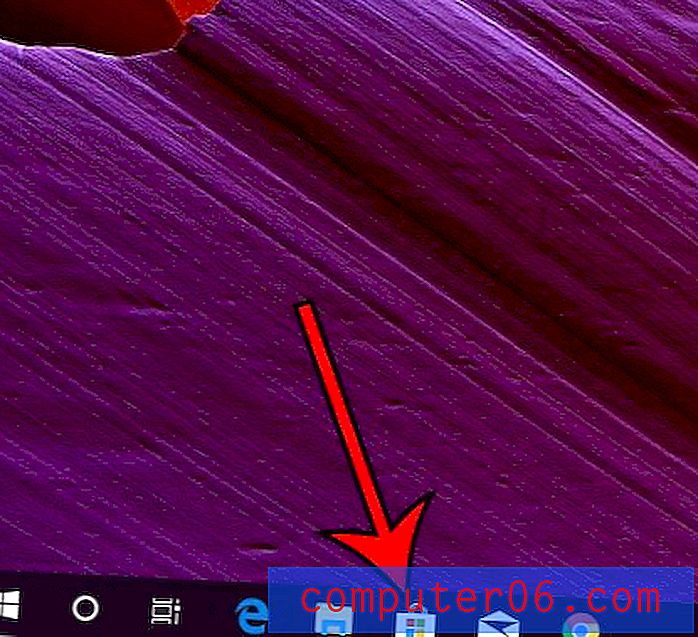
Schritt 2: Klicken Sie mit der rechten Maustaste auf das Store-Symbol und wählen Sie die Option Von Taskleiste entfernen .
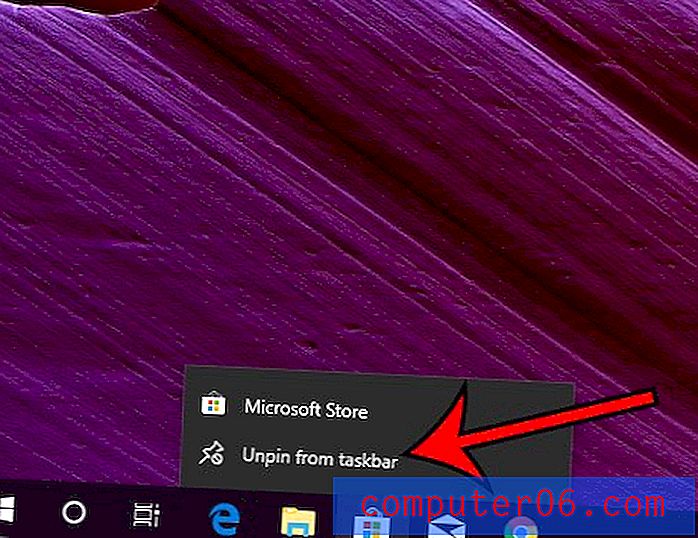
Wie bereits erwähnt, können Sie jederzeit über das Startmenü zum Geschäft gelangen. Apps dort sind alphabetisch aufgelistet.
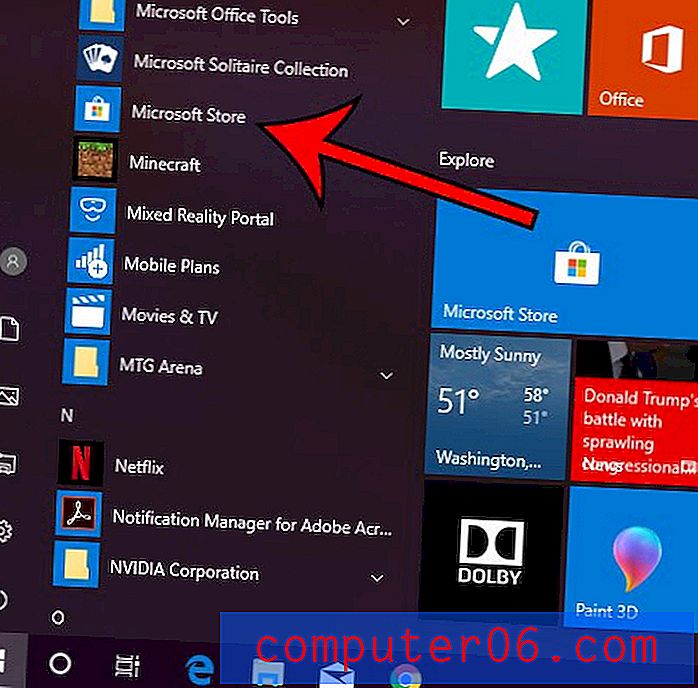
Wenn Sie später entscheiden, dass das Geschäft in der Taskleiste angezeigt werden soll, können Sie zu diesem navigieren, mit der rechten Maustaste auf das Symbol klicken, Mehr auswählen und dann An Taskleiste anheften .
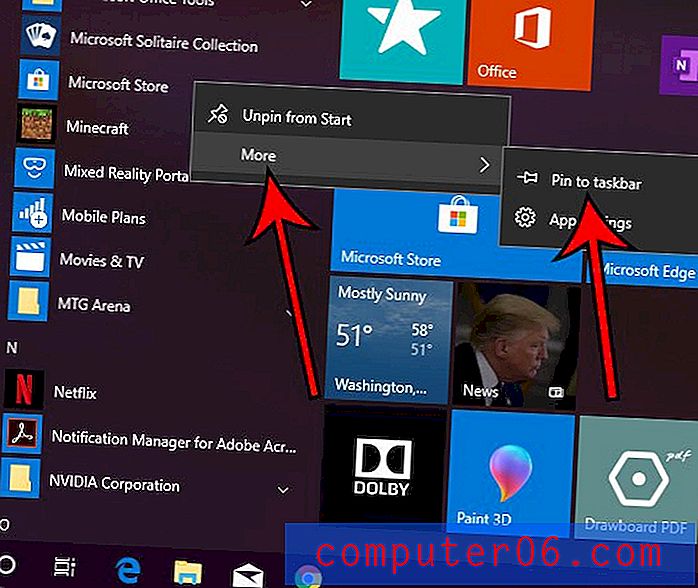
Wenn Sie den Store zum Installieren von Apps verwenden, können Sie eine Einstellung so anpassen, dass nur Apps aus dem Store installiert werden können. Wenn Sie Bedenken haben, dass andere Personen Ihren Computer verwenden und Apps von anderen Standorten aus installieren, kann diese Einstellung zusätzliche Sicherheit bieten.



